
TextLocator(全文搜索工具)
v2.1.31.0 開放版- 軟件大小:50.0 MB
- 軟件語言:簡體中文
- 更新時間:2023-08-22
- 軟件類型:國產軟件 / 文件管理
- 運行環境:WinXP, Win7, Win8, Win10, WinAll
- 軟件授權:免費軟件
- 官方主頁:https://cloud.tencent.com/developer/article/2238170
- 軟件等級 :
- 介紹說明
- 下載地址
- 精品推薦
- 相關軟件
- 網友評論
TextLocator提供文檔內容搜索功能,可以直接在軟件界面輸入關鍵詞,從而立即查詢電腦全部文檔內容,快速在軟件界面預覽文檔里面的關鍵詞,打開文件夾就可以找到文件保存的位置,有時候電腦保存的文檔很多,不知道文檔保存在C盤D盤哪些位置,也不記得文件的名字,僅僅記得部分文檔的關鍵詞或者句子,可以通過這款TextLocator軟件直接搜索文檔里面的內容,您可以輸入文檔中的一個詞語搜索,可以輸入一句話搜索,軟件會將搜索結果顯示在主界面,幾秒鐘就可以找到電腦保存的文檔!
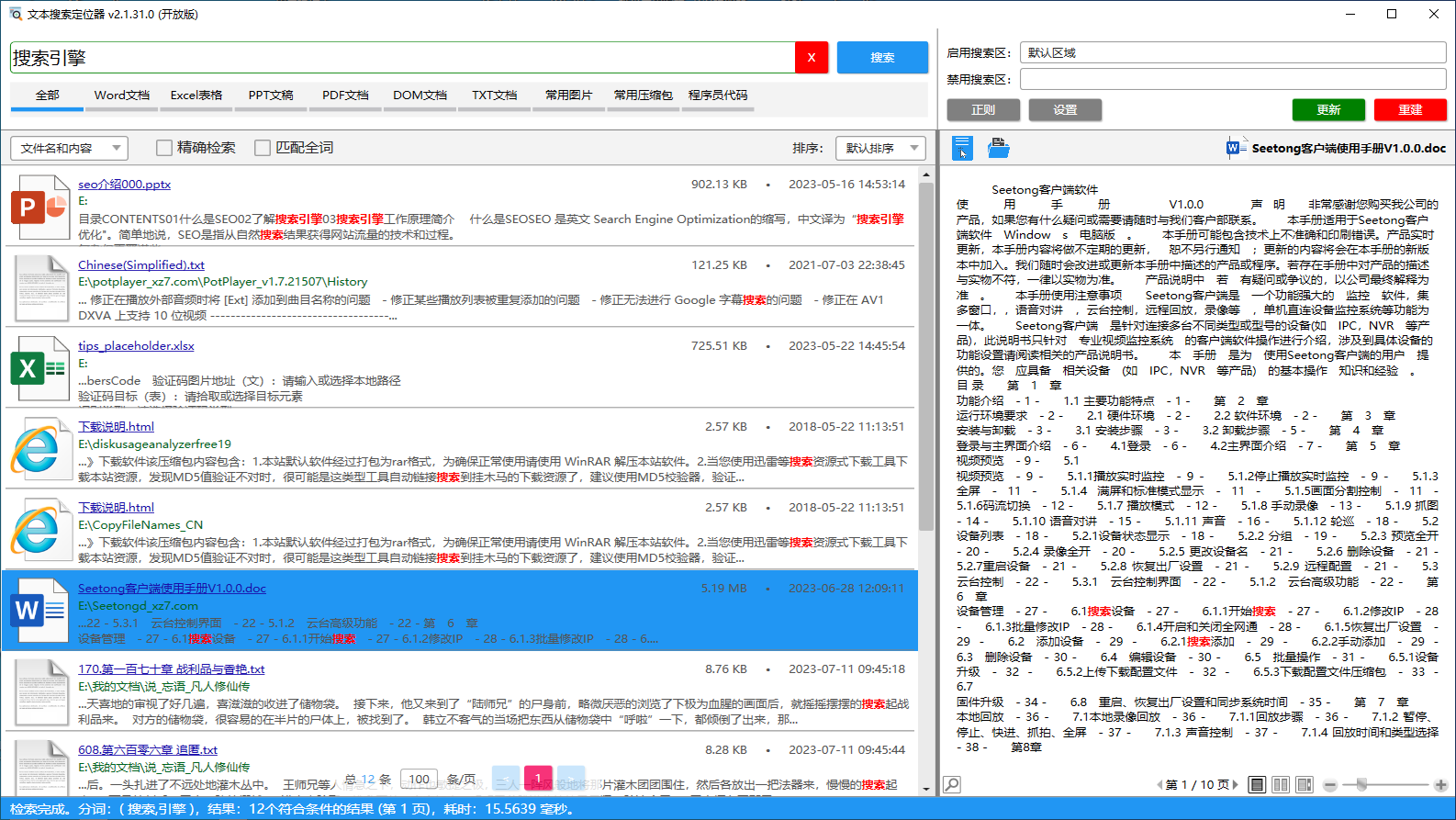
軟件功能
自動分詞:數據庫表結構 -> 數據庫表結構,數據,庫表,結構;默認組合為OR(勾選匹配全詞后條件組合AND)
手動分詞:數據庫 表 結構 -> 數據庫,表,結構(空格作為分隔符)
文件類型:篩選不同類型的文件
僅文件名:關鍵詞不匹配文檔內容,只匹配文件名
排序規則:默認排序、時間(遠|近)、文件(大|小)
列表分頁:僅有一頁時不顯示分頁標簽,有多頁時顯示分頁標簽
內容預覽:右側內容預覽區可以復制;剪切和粘貼不影響源文件(默認菜單后期優化僅保留復制)
預覽搜索:預覽區頂部搜索框可再次搜索
軟件特色
1、首次使用僅有“默認區域”可雙擊搜索區添加或管理搜索區域
2、可根據需求選定需要被索引的文件類型
3、重建和更新索引過程中,狀態欄顯示進度和詳細信息。索引結束顯示統計信息
4、默認自動分詞,可結合精確檢索和匹配全詞使用同時注意搜索域
5、分割線可左右拖動,用于增加預覽區可視寬度
6、壓縮包類型文檔只解析壓縮包內文件列表并未再次解析文件內容
7、默認100條每頁,可在設置界面修改。也可在分頁標簽處臨時修改
使用方法
1、將TextLocator直接打開,在軟件右側雙擊默認區域,彈出文件夾搜索區域設置界面,點擊新增添加新的搜索位置
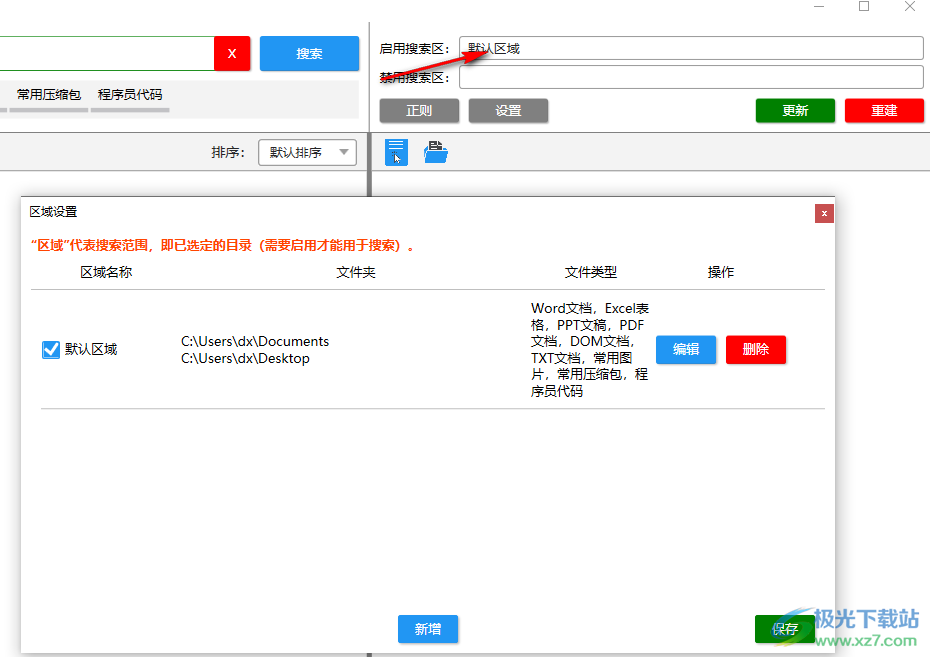
2、點擊重建按鈕就可以讀取您設置的默認區域,等待軟件重建完畢

3、隨后就可以在軟件界面輸入文字內容開始搜索,可以默認對全部內容搜索
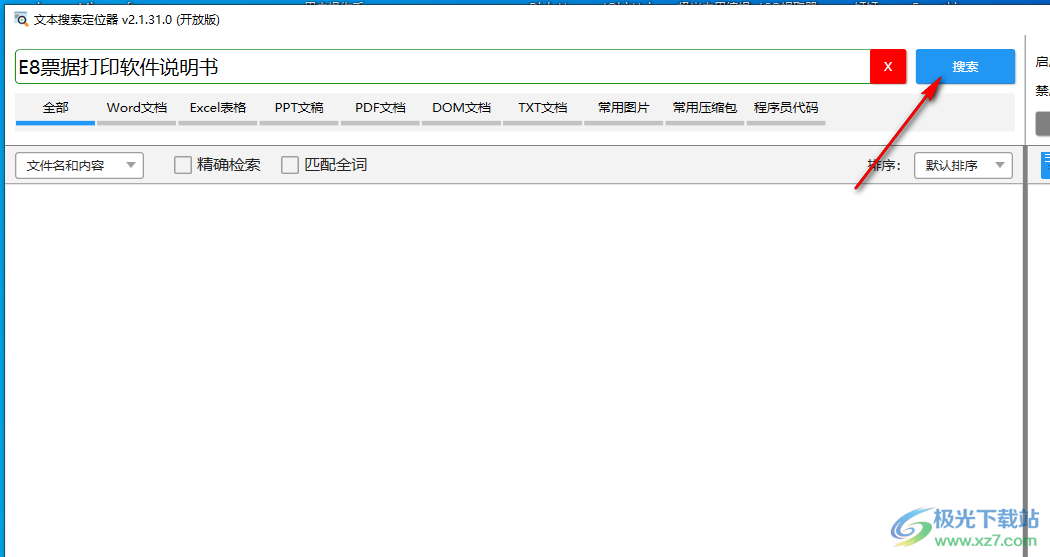
4、如圖所示,搜索的結果就是這樣的,可以同步顯示文件名字和內容
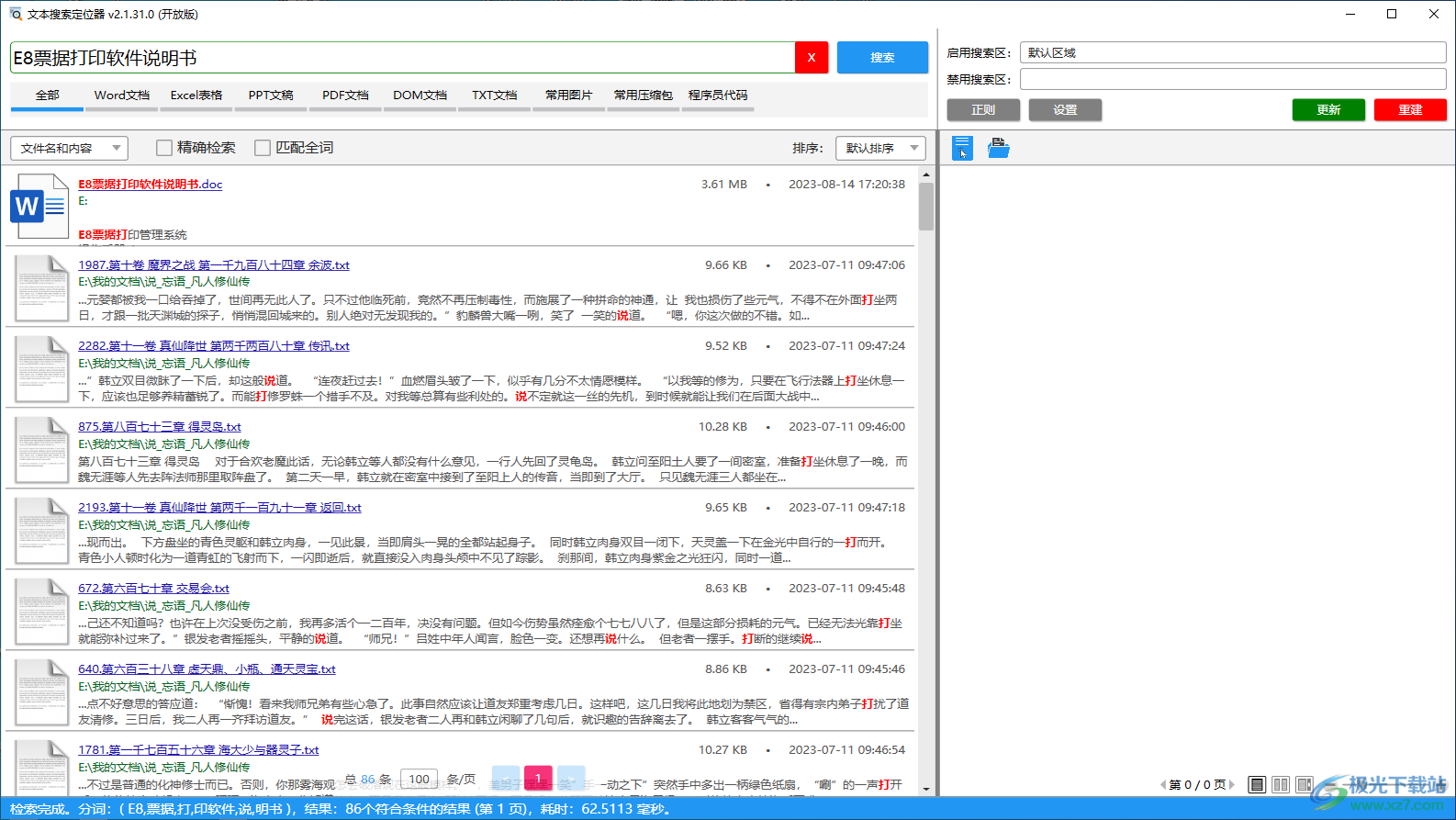
5、相關的詞語都可以直接在文檔里面顯示,方便用戶找到需要的文檔
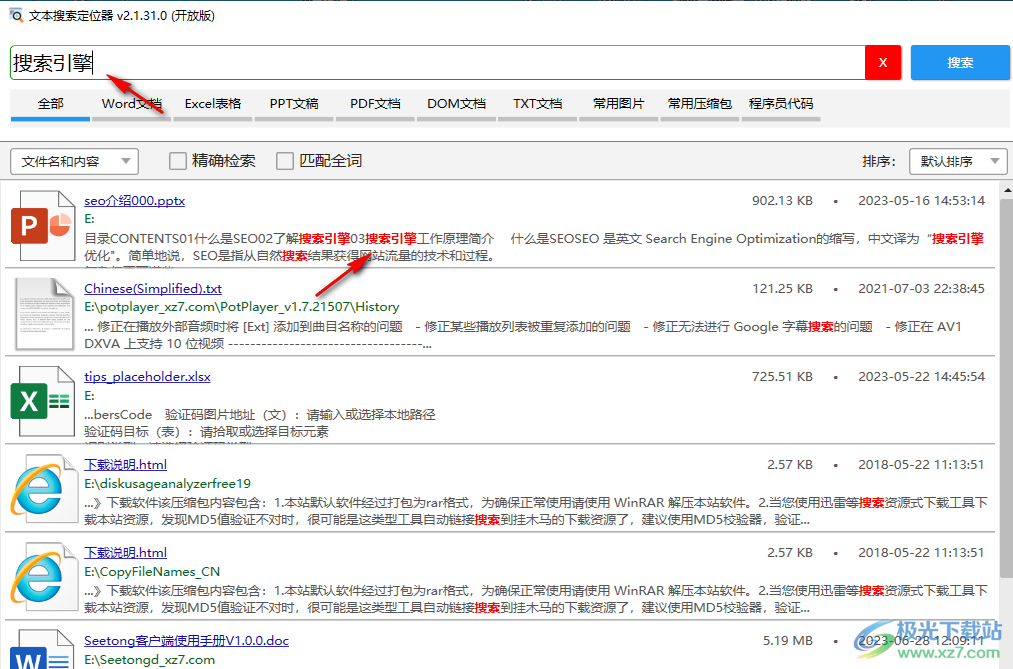
6、閱讀功能,點擊文檔就可以在軟件右側閱讀文字,可以標記紅色的關鍵詞
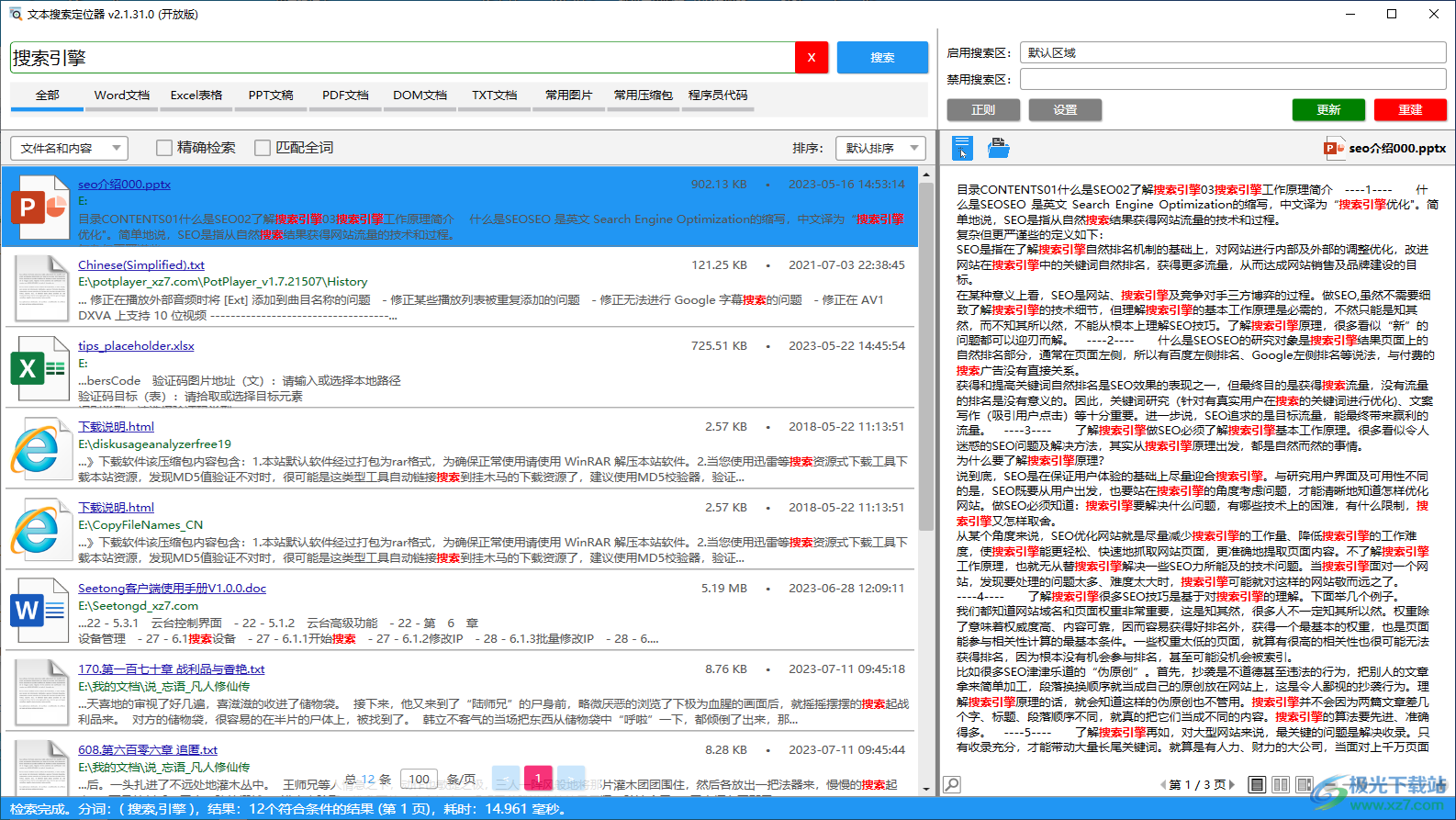
7、可以點擊打開文件,打開文件夾,這樣就可以找到文件保存的位置
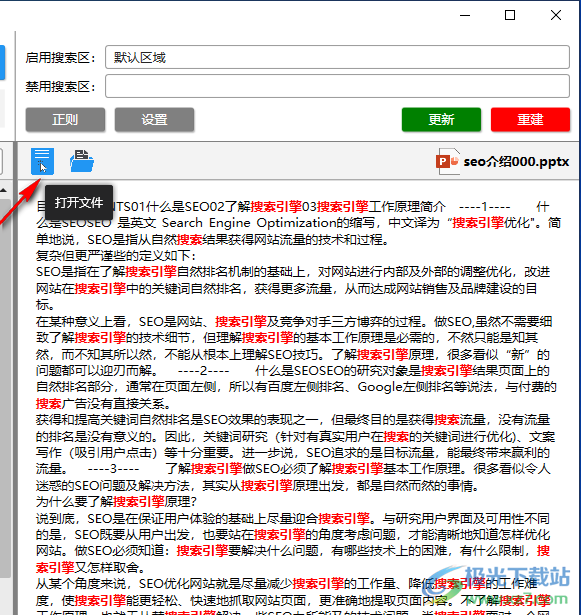
8、如圖所示,打開文件夾就可以找到pptx所在的位置,從而復制文件使用
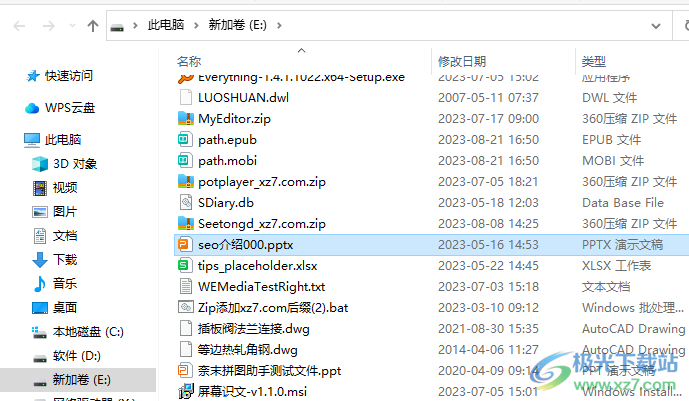
9、您也可以在軟件界面頂部點擊PPT文稿、點擊PDF文檔查看內容,也支持精確檢索內容
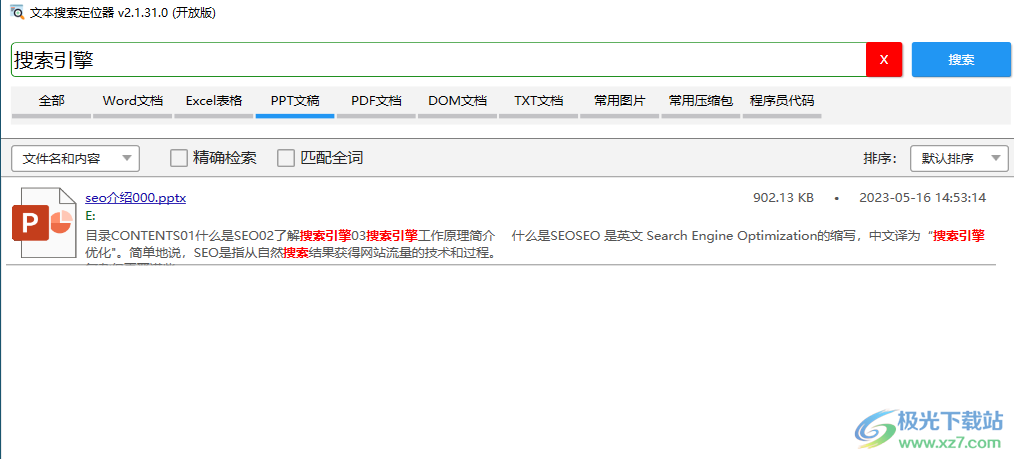
軟件架構
本地單機軟件。
WPF實現的UI(RubyerUI組件)
Lucene.Net實現的索引(Jieba.NET分詞器)
Netoffice、OpenXML、NPOI、Spire實現的文檔內容解析
使用說明
清空按鈕(搜索文本框有內容時顯示)
1、清空搜索框
2、還原類型篩選條件為“全部”
3、還原搜索域為“文件名和內容“
4、取消精確檢索和匹配全詞選中
5、排序還原為默認排序
6、預覽區清空
快捷鍵
1、通過軟件通知圖標入口“熱鍵“設置進入熱鍵自定義界面保存并關團
2、如果軟件啟動時熱鍵有沖突,也會提醒修改,確認即可進入修改界面
設置界面:
1、緩存池容量
2、分頁條數配置(永久),分頁標簽處為臨時
3、文件解析超時時間,防止因讀取超時導致線程Lock
4、索引自動更新啟用狀態和索引自動更新間隔時間
【*】刪除了之前版本的自定義線程池容量,改為通過CPU線程數計算線程池容量
下載地址
- Pc版
TextLocator(全文搜索工具) v2.1.31.0 開放版
本類排名
- 1 wps office2023版v12.1.0.18608
- 2 wps office 2013老版本v12.1.0.18608
- 3 wps office 2022最新版v12.1.0.18608
- 4 PanTools(網盤管理)v1.0.37
- 5 pure apk install pc版官方版
- 6 wps office專業增強版v12.1.0.18608
- 7 wps office校園版v12.1.0.18608
- 8 es文件瀏覽器電腦版v4.2.4.0
- 9 Anything(本地文件搜索神器)v1.3724.1020.314 官方安裝版
- 10 wps office 2013個人版v12.1.0.18608
本類推薦
裝機必備
換一批- 聊天
- qq電腦版
- 微信電腦版
- yy語音
- skype
- 視頻
- 騰訊視頻
- 愛奇藝
- 優酷視頻
- 芒果tv
- 剪輯
- 愛剪輯
- 剪映
- 會聲會影
- adobe premiere
- 音樂
- qq音樂
- 網易云音樂
- 酷狗音樂
- 酷我音樂
- 瀏覽器
- 360瀏覽器
- 谷歌瀏覽器
- 火狐瀏覽器
- ie瀏覽器
- 辦公
- 釘釘
- 企業微信
- wps
- office
- 輸入法
- 搜狗輸入法
- qq輸入法
- 五筆輸入法
- 訊飛輸入法
- 壓縮
- 360壓縮
- winrar
- winzip
- 7z解壓軟件
- 翻譯
- 谷歌翻譯
- 百度翻譯
- 金山翻譯
- 英譯漢軟件
- 殺毒
- 360殺毒
- 360安全衛士
- 火絨軟件
- 騰訊電腦管家
- p圖
- 美圖秀秀
- photoshop
- 光影魔術手
- lightroom
- 編程
- python
- c語言軟件
- java開發工具
- vc6.0
- 網盤
- 百度網盤
- 阿里云盤
- 115網盤
- 天翼云盤
- 下載
- 迅雷
- qq旋風
- 電驢
- utorrent
- 證券
- 華泰證券
- 廣發證券
- 方正證券
- 西南證券
- 郵箱
- qq郵箱
- outlook
- 阿里郵箱
- icloud
- 驅動
- 驅動精靈
- 驅動人生
- 網卡驅動
- 打印機驅動




































網友評論